怎么使用Windows Internet连接共享工具
Internet 连接共享 (ICS) 工具允许您与局域网 (LAN) 上的其他设备共享 Internet 连接。 但是这个工具是如何工作的,如何启用它呢? 它的优点和缺点是什么?
本文将回答所有这些问题。 此外,我们将向您展示如何配置各种 ICS 工具设置。
ICS 工具使用一台计算机(主机)将其他设备连接到互联网。 为此,它使用网络地址转换(允许本地网络上的设备共享相同公共 IP 地址的技术)。
使用 ICS 共享互联网连接的设备是网关机器。 这意味着在其他设备上流动的互联网流量也必须通过此设备。
那么,如何在 Windows 设备上启用 ICS 工具呢? 让我们找出来。
以下是启用 ICS 工具的步骤:
- 按 WIN + X 打开快速访问菜单。
- 选择 网络连接 从选项。
- 点击 无线上网 左侧的选项。
- 点击 更改适配器选项 在右侧窗格中。
- 右键单击 无线上网 选项(或任何其他相关选项)并选择 特性.
- 导航到 分享 标签。
- 检查 允许其他网络用户通过此计算机的 Internet 连接进行连接 框,然后按 好的. 现在,ICS 工具已启动并运行。
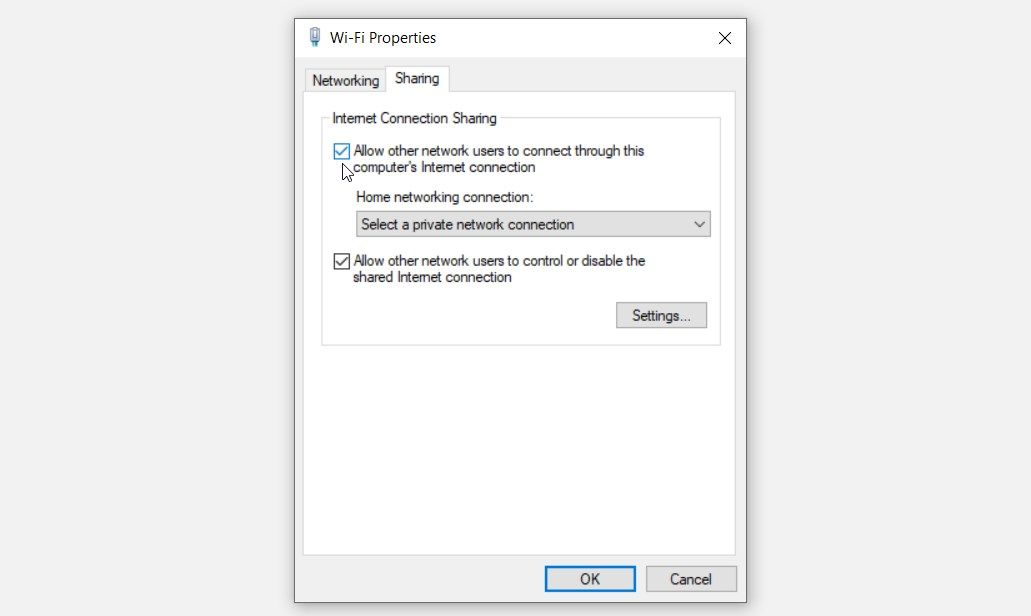
要禁用该工具,请按照前面的步骤操作,然后取消选中 允许其他网络用户通过此计算机的 Internet 连接进行连接 盒子。 最后,按下 好的 然后关闭 Internet 连接共享工具。
现在让我们探讨如何将另一台设备连接到主机 PC:
- 通过应用前面的方法在其他设备上启用 ICS 工具。
- 右键单击 网络图标 在任务栏上并选择 打开网络和互联网设置. 或者,键入 网络状态 在“开始”菜单搜索栏中选择 最佳匹配.
- 点击 网络和共享中心 下的选项 高级网络设置.
- 选择 设置新的连接或网络 下一个屏幕上的选项。
- 接下来,单击 手动连接到无线网络 然后按 下一个 按钮。
- 最后,在下一个屏幕上输入主机设备的详细信息。 从那里,按 下一个 按钮并按照屏幕上的步骤操作。
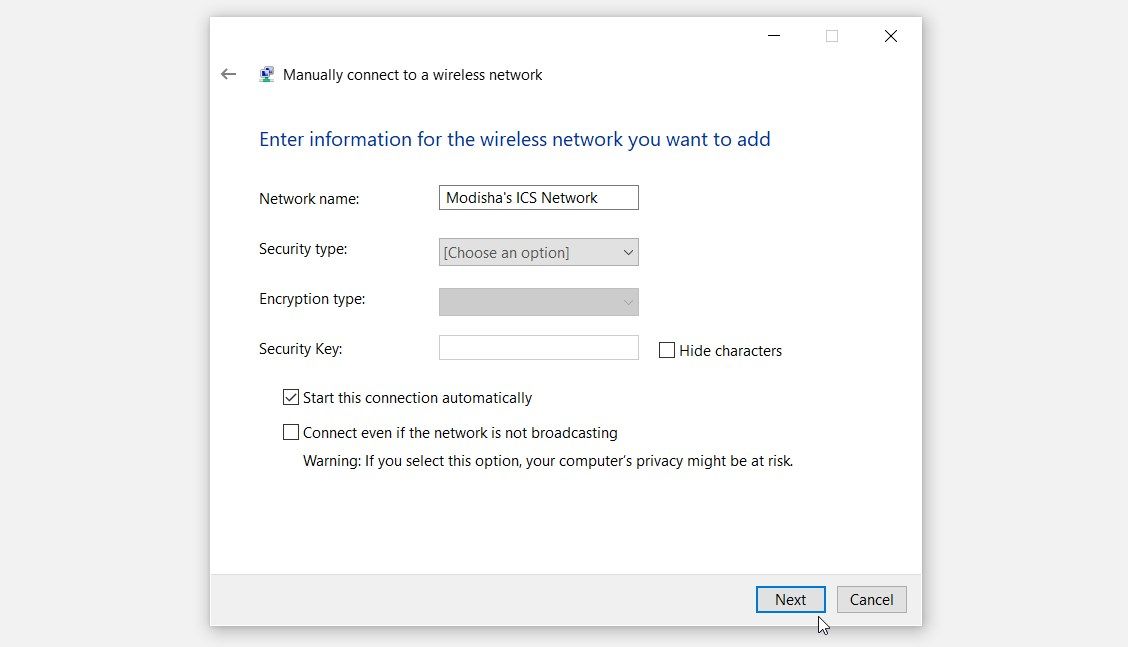
您可能需要配置一些系统设置,以便 ICS 工具正常工作。 因此,我们将检查如何配置“ICS 工具”设置和“ICS 服务”设置。
ICS 工具设置
让我们探讨如何配置 ICS 工具设置:
- 按 WIN + X 打开快速访问菜单。
- 选择 网络连接 从选项。
- 接下来,单击 无线上网 左侧窗格中的选项。
- 点击 更改适配器选项 在右侧窗格中。
- 右键单击 无线上网 选项(或您正在使用的任何其他互联网连接选项)并选择 特性.
默认情况下,您应该登陆 联网 标签。
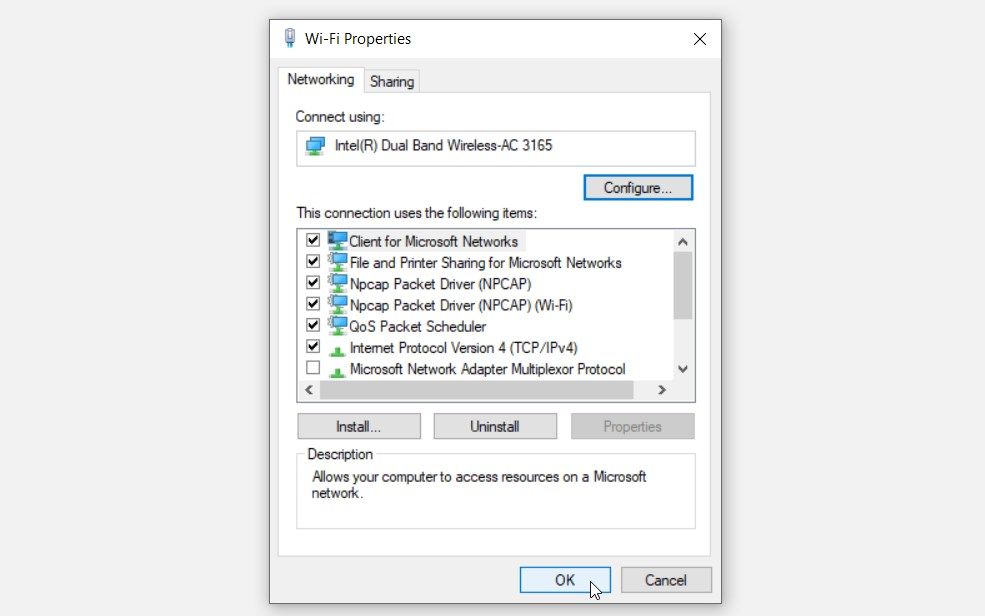
这 联网 部分是您可以配置各种网络设置的地方。
要开始,请按 配置 按钮配置网络适配器设置。 从那里,按照屏幕上的说明进行操作,然后按 好的.
接下来,向下滚动到“项目“网络选项卡中的部分。从那里,选中相关框以启用该部分中的选项。
现在让我们前往 分享 标签。 您可以在此处配置 Internet 连接共享设置。
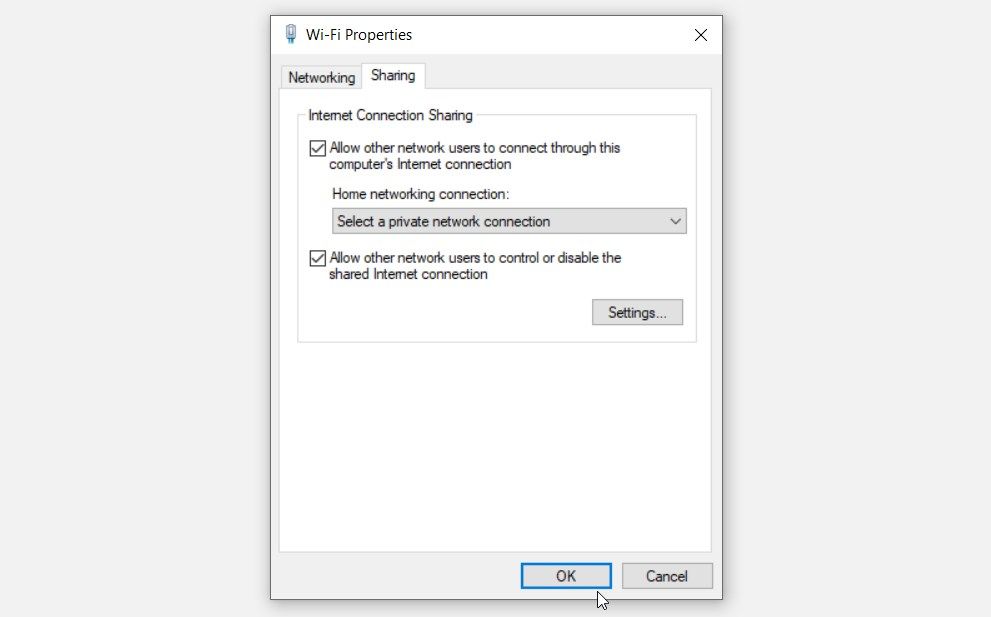
按照以下步骤配置“共享”选项卡上的设置:
- 检查 允许其他网络用户通过此计算机的 Internet 连接进行连接 “共享”选项卡中的框。
- 点击 家庭网络连接 下拉菜单并选择相关选项。
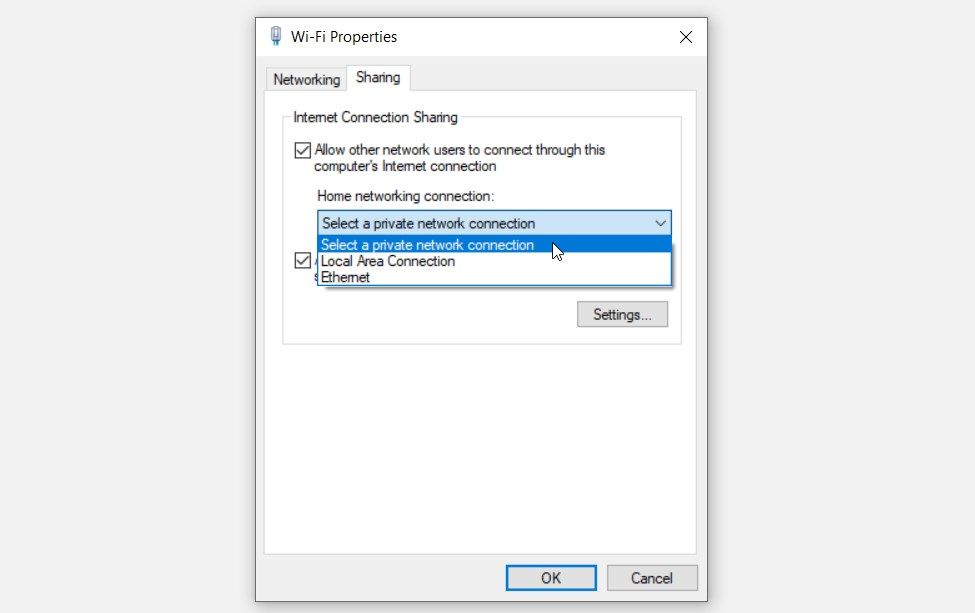
接下来,检查 允许其他网络用户控制或禁用共享的 Internet 连接 盒子。
从那里,您可以通过单击 设置 按钮。 完成后,按 好的 按钮以保存这些更改。
现在让我们探讨如何配置一些 ICS 服务设置。
推荐:如何使用命令行在Linux中挂载硬盘
ICS 服务设置
以下是配置 ICS 服务设置的步骤:
- 按 WIN + R 打开运行命令对话框。 或者,尝试使用其他各种方式访问运行命令对话框。
- 类型 服务.msc 并按下 好的 打开服务窗口。
- 找到并右键单击 互联网连接共享 服务。
- 选择 特性 从选项。
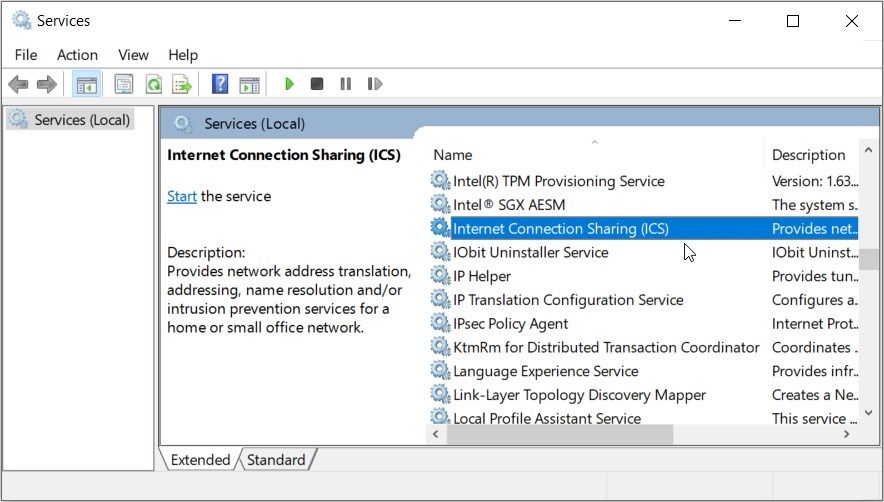
导航到 一般的 标签。 从那里,选择 启动类型 下拉菜单并选择 自动的. 最后,按下 开始 按钮,按下 申请然后按 好的.
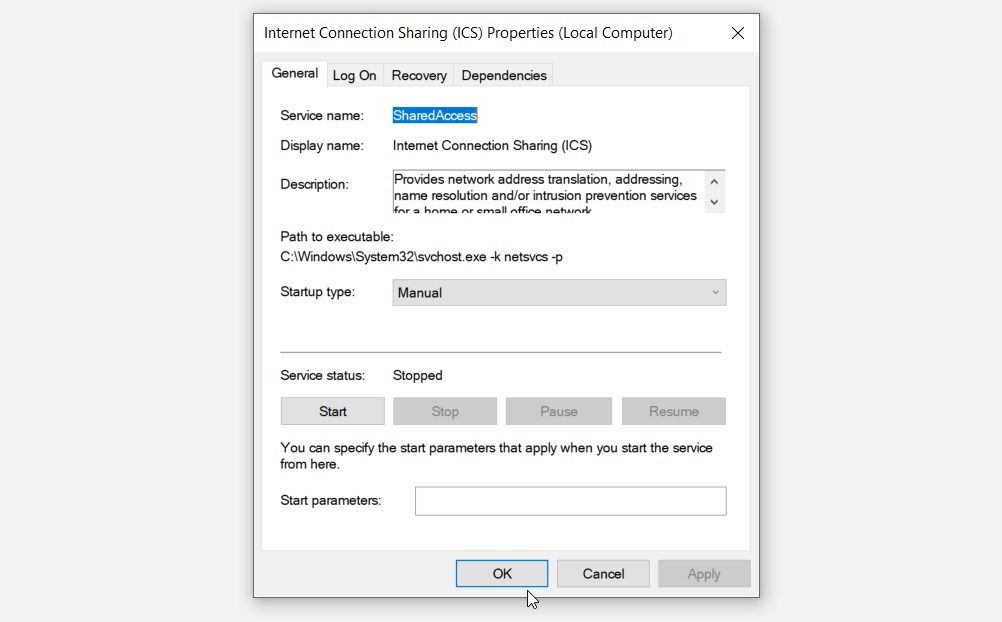
接下来,打开 特性 窗口并导航到 登入 标签。 从那里选择您要在运行 ICS 工具时使用的帐户。 默认情况下,应选择本地系统帐户。
以下是如何在“登录”选项卡上添加不同的帐户:
- 点击 此帐户 从选项。
- 请按 浏览 按钮。
- 输入帐户详细信息,然后按 好的.
- 最后,按下 申请 然后按 好的 在“登录”选项卡上。
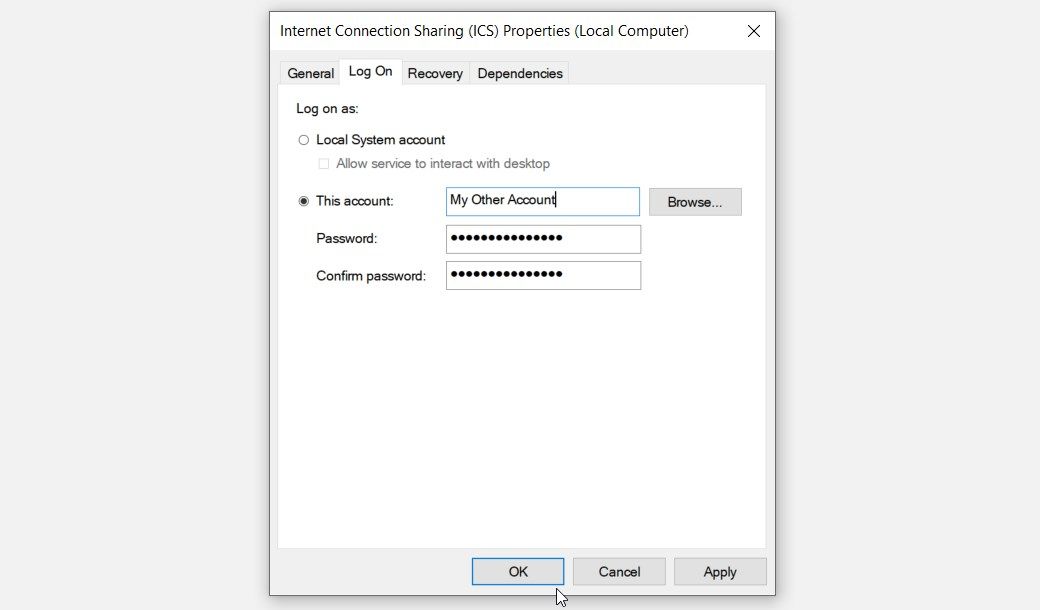
现在,让我们前往 恢复 标签。 如果 ICS 工具失败,您可以在此处选择计算机的响应。
要访问此部分,请打开 ICS 属性 按照前面的步骤打开窗口,然后选择 恢复 标签。
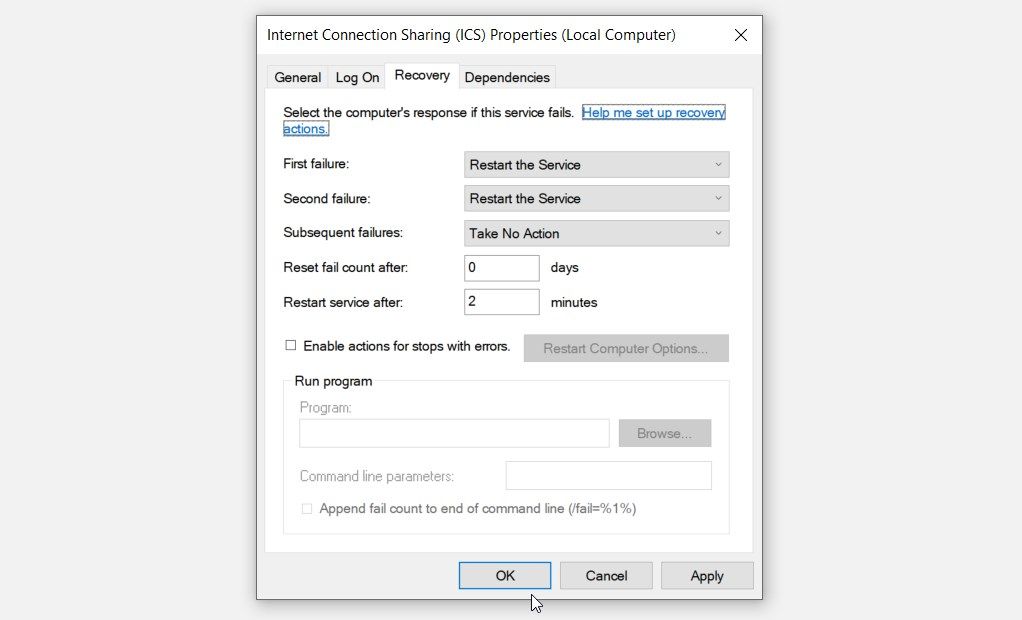
下面介绍了如何在“恢复”选项卡上配置设置:
- 点击 第一次失败 下拉菜单并选择 重启服务. 这样,您的 PC 将在遇到问题时重新启动 ICS 工具。
- 接下来,为 第二次失败 和 随后的失败 下拉选项。
- 按 申请 然后按 好的 保存这些更改。
最后,让我们看看 依赖关系 标签。 此部分包含 ICS 工具所依赖的服务。
要访问此部分,请打开 ICS 属性 窗口,然后选择 依赖关系.
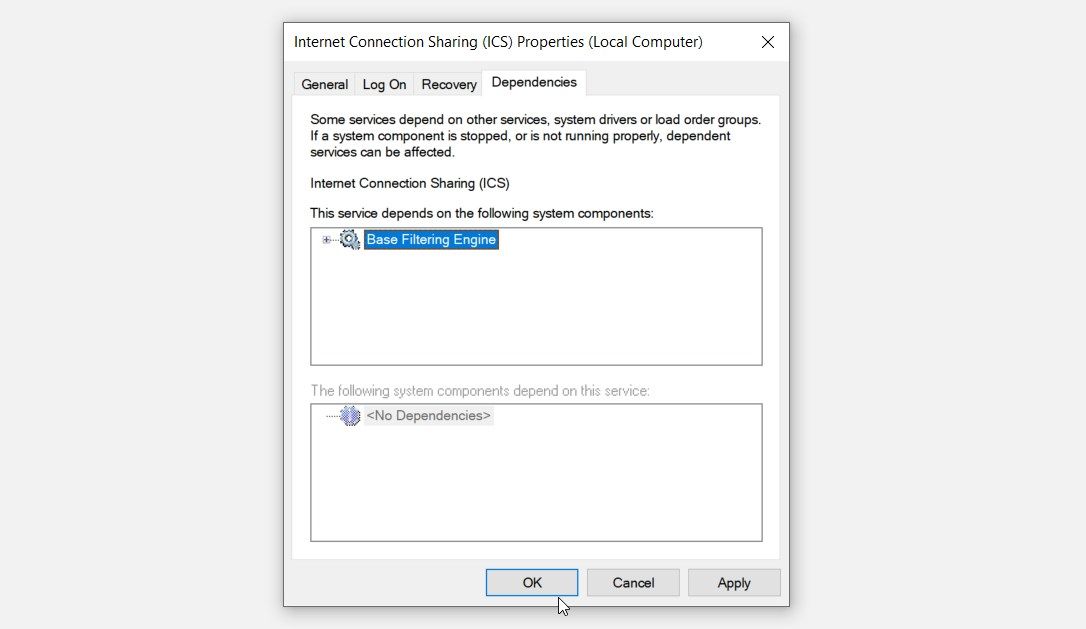
通过查看 Dependencies 选项卡上的选项,很明显 ICS 工具仅依赖于 Base Filtering Engine 服务。
现在,我们不会为基本过滤引擎服务配置设置。 但是,如果 ICS 工具遇到问题,您可能需要调整一些基本过滤引擎服务设置。
现在让我们探讨使用此工具的优缺点。
使用 ICS 工具的一些优势包括:
- 免费且易于使用:您无需付费即可使用 ICS 功能。 最好的部分是该工具也易于设置和使用。
- 连接不同的 Windows 版本:ICS 工具允许您与任何类型的 Windows 版本共享互联网连接——无论是 Windows 10 还是 Windows 11。
使用此工具的缺点包括:
- 数据隐私问题:ICS 主机可以访问在所有已连接设备上流动的所有互联网流量。 因此,这意味着主机最终可能会访问您的敏感信息。
- 连接的设备取决于主机:如果 ICS 主机设备出现问题,这也会影响其他设备。 因此,如果主机设备不断出现问题,您的连接可能会不稳定。
如果您想与多台设备共享 Internet 连接,只需查看 Internet 连接共享工具即可。 此功能是免费使用的,并且有很多好处。如果您正在寻找更好的速度和可靠性,您可能需要考虑合并多个互联网连接。




